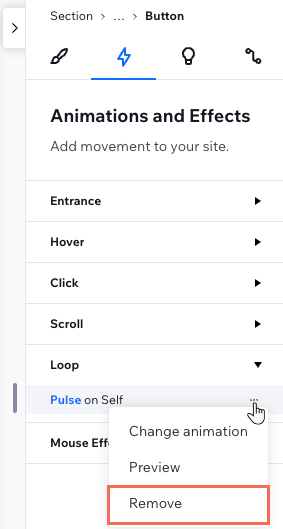Éditeur Studio : Ajouter une animation en boucle
4 min
Dans cet article
- Ajouter une animation en boucle
- Personnaliser une animation en boucle
- Supprimer une animation en boucle
Créez une impression de mouvement dans votre design avec des animations qui se répètent en boucle. Vous pouvez ajouter une animation en boucle à n'importe quel élément que les visiteurs remarquent. Certains sont plus subtils et d'autres attirent l'attention.
Accédez à la Académie Wix Studio pour consulter les webinaires, les tutoriels et les cours supplémentaires de Wix Studio.
Suggestion :
Lorsque vous ajoutez une animation sur le point de rupture d'ordinateur, elle se répercute en cascade sur les points de rupture plus petits. Cependant, vous pouvez définir une animation différente ou personnaliser la même animation, par point de rupture.
Ajouter une animation en boucle
Vous pouvez ajouter une animation en boucle à des éléments et des sections spécifiques, ou à la page du site dans son ensemble.
Pour ajouter une animation en boucle
- Sélectionnez l'élément concerné.
- Cliquez sur l'icône Ouvrir l'Inspecteur
 en haut à droite de l'éditeur.
en haut à droite de l'éditeur.

- Cliquez sur l'onglet Animations et effets
 .
. - Cliquez sur + Ajouter sous En boucle.
- Sélectionnez une animation dans la liste.
Suggestion : Survolez les animations pour voir un aperçu de leur apparence.
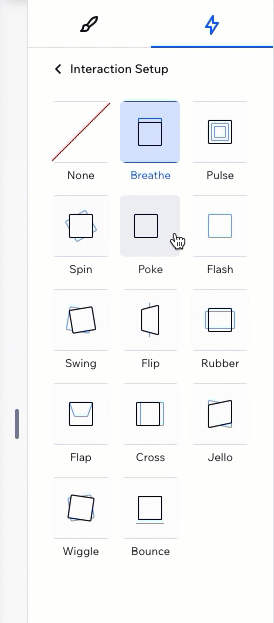
Personnaliser une animation en boucle
Après avoir choisi une animation, configurez-la pour qu'elle se comporte comme vous le souhaitez. Choisissez la durée de l'animation, définissez l'intensité, ajoutez un délai entre les répétitions, et plus encore.
Pour personnaliser une animation en boucle :
- Sélectionnez l'élément concerné.
- Cliquez sur l'icône Ouvrir l'Inspecteur
 en haut à droite de l'éditeur.
en haut à droite de l'éditeur.

- Cliquez sur l'onglet Animations et effets
 .
. - Cliquez sur l'animation que vous souhaitez modifier.
- Cliquez sur Ajuster l'animation pour modifier ses paramètres :
- Direction : Choisissez la direction d'où l'animation doit provenir (par exemple de gauche, d'en haut).
- Intensité : Rendez cette animation plus subtile ou agressive.
- Durée : Modifiez la durée de l'animation.
- Délai de répétition : Ajoutez un délai (en secondes) entre les répétitions infinies de l'animation.
- Accélération : Sélectionnez la façon dont l'animation doit progressivement entrer et / ou disparaître.
Remarque :
Les paramètres disponibles dépendent de l'animation que vous choisissez.
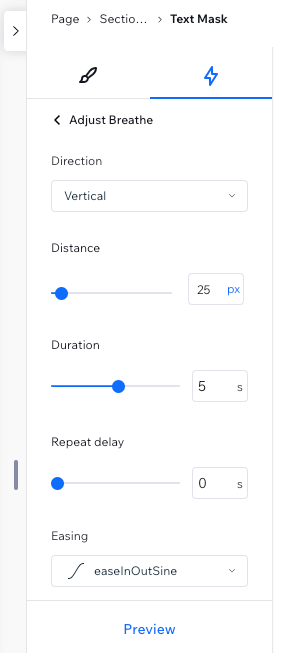
Supprimer une animation en boucle
Vous pouvez supprimer une animation en boucle à tout moment depuis le panneau Inspecteur.
Pour supprimer une animation en boucle :
- Sélectionnez l'élément concerné.
- Cliquez sur l'icône Ouvrir l'Inspecteur
 en haut à droite de l'éditeur.
en haut à droite de l'éditeur.

- Cliquez sur l'onglet Animations et effets
 .
. - Survolez l'animation et cliquez sur l'icône Plus d'actions
 .
. - Cliquez sur Supprimer.